MFC-L6900DW(T)
FAQ & Fehlerbehebung |
Scan to E-Mail Anhang
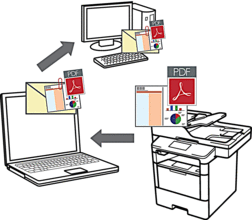
- Verwenden Sie die Scannen-Taste am Gerät, um vorübergehende Änderungen an den Scaneinstellungen vorzunehmen. Um dauerhafte Änderungen vorzunehmen, verwenden Sie die ControlCenter-Software von Brother.
Die Funktion „Scan to E-Mail“ unterstützt keine Webmail-Dienste. Verwenden Sie zum Scannen eines Dokuments oder Bilds die Funktion „Scan to Bild“ oder „Scan to Datei“ und hängen Sie die gescannte Datei an eine E-Mail-Nachricht an.
 Das Gerät führt den Scanvorgang mit dem Standard-E-Mail-Client aus.
Das Gerät führt den Scanvorgang mit dem Standard-E-Mail-Client aus.
- Legen Sie das Dokument ein.
- Drücken Sie
 [Scannen].
[Scannen]. - Streichen Sie nach links oder rechts, um
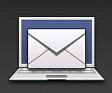 [to E-Mail] anzuzeigen.
[to E-Mail] anzuzeigen. - Drücken Sie
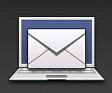 [to E-Mail]. Das Symbol bewegt sich in die Mitte des Touchscreen und wird in blau hervorgehoben.
[to E-Mail]. Das Symbol bewegt sich in die Mitte des Touchscreen und wird in blau hervorgehoben. - Drücken Sie
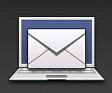 [to E-Mail].
[to E-Mail]. - Wenn das Gerät über ein Netzwerk angeschlossen ist, streichen Sie nach oben oder unten oder drücken Sie
 oder
oder  , um den Computer anzuzeigen, an den Sie Daten senden möchten, und drücken Sie dann den Computernamen.
, um den Computer anzuzeigen, an den Sie Daten senden möchten, und drücken Sie dann den Computernamen. 
Wenn Sie im Display aufgefordert werden, eine PIN für den Computer einzugeben, geben Sie im Display die vierstellige PIN ein und drücken Sie dann [OK].
- Sie haben die folgenden Möglichkeiten:
- Um die Scaneinstellungen zu ändern, drücken Sie [Optionen] und fahren dann mit dem nächsten Schritt fort.
- Um die Standardscaneinstellungen zu verwenden, drücken Sie [Start].
Das Gerät beginnt mit dem Scannen. Wenn Sie das Scannerglas des Geräts verwenden, befolgen Sie die Anweisungen auf dem Touchscreen, um den Scanauftrag abzuschließen.

Um die Scaneinstellungen zu ändern, muss ein Computer mit dem Gerät verbunden sein, auf dem die Control Center-Software von Brother installiert ist.
- So scannen Sie beide Seiten des Dokuments (DCP-L6600DW/MFC-L5750DW/MFC-L6800DW/MFC-L6900DW):
- Drücken Sie [2-seitiger Scan], und wählen Sie dann den Dokumenttyp.
OptionBeschreibung2-seitiger Scan: Lange Kante 2-s. Scan: Kurze Kante
2-s. Scan: Kurze Kante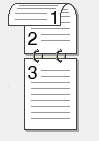
- Wählen Sie die Scaneinstellungen, die Sie ändern möchten:
- [Scan-Einstell.]
- [Scantyp]
- [Auflösung]
- [Dateityp]
- [Dokumentgröße]
- [Helligkeit]
- [Kontrast]
- [ADF Auto ausricht.]
- [Leerseite überspringen]
- [Hintergrundfarbe entf.]
(verfügbar nur für die Optionen [Farbe] und [Grau])

Um die Einstellungen als Favoriten zu speichern, drücken Sie [Als Favorit speichern].
- Drücken Sie [OK].
- Drücken Sie [Start].Das Gerät beginnt mit dem Scannen. Wenn Sie das Scannerglas des Geräts verwenden, befolgen Sie die Anweisungen auf dem Touchscreen, um den Scanauftrag abzuschließen.
Relevante FAQ
- Änderung der Scan Eigenschaften um vom ControlCenter2 oder mit der SCAN-Taste zu scannen (Für Macintosh)
- Änderung der Scan Eigenschaften um vom ControlCenter4 oder mit der SCAN-Taste zu scannen (Für Windows®)
- Ich kann den Zielcomputer im Netzwerk nicht finden, wenn ich versuche, ein Dokument über die Scan-Taste oder das Bedienfeld des Geräts zu scannen.
- Scan to Email Anhang mit ControlCenter4 im Home Modus verwenden (Windows®)
- Scannen an einen E-Mail-Anhang mit ControlCenter4 Erweiterter Modus (Windows®)
- Scannen an einen E-Mail-Anhang mit ControlCenter2 (Macintosh)
